电脑鼠标是很飒劐土懿重要的硬件,任何操作都要靠鼠标设置,需要用鼠标来确定操作的部位,需要用键盘来实现文字的输入。而在使用鼠标会遇到延缓、卡顿、未向应等现象,其实遇到此类问题主要原因是鼠标驱动出现故障,解决问题唯一方法就是更新驱动。下面,小编就来跟大家介绍更新鼠标驱动的方法了。我们都知道电脑硬件设备在使用前,需要安装各种驱动,比如显卡驱动、声卡驱动、网卡驱动等等,而在操作的过程中,如果驱动出现了故障,那么相对的硬件也就会有不良的现象出现,而电脑鼠标就是这么一个,而解决的方法就是更新鼠标驱动了,为此,小编给大家带来了更新鼠标驱动的方法了。
工具/原料
鼠标驱动
电脑
怎么更新鼠标驱动
1、第一步,打开电脑后,进入到控制面板界面,在界面中可以找到鼠标、键盘、声音、系统等功能的选项
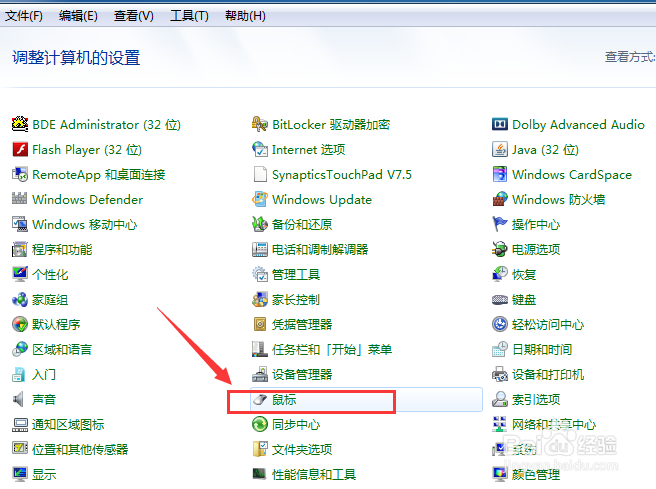
2、第二步,点击要设置的【鼠标】选项,弹出鼠标属性的设置界面

3、第三步,切换到【硬件】的菜单选项,弹出对应鼠标属性界面
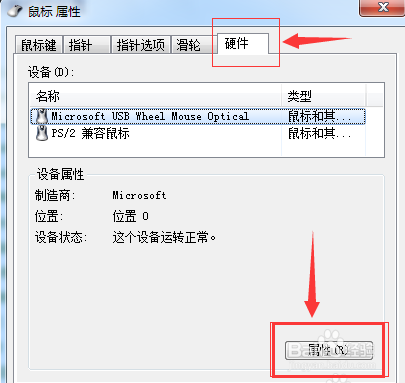
4、第四步,在硬件菜单界面中,点击界面中的【属性】按钮
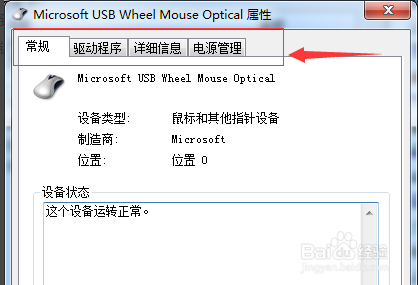
5、第五步,切换到【驱动程序】菜单选项
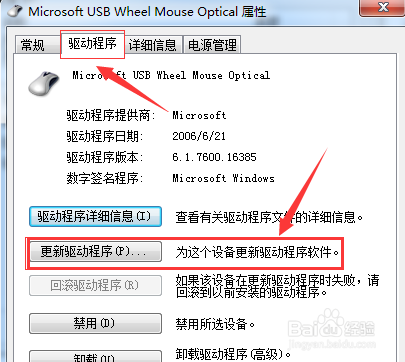
6、第六步,点击【更新驱动程序(P)...】选项
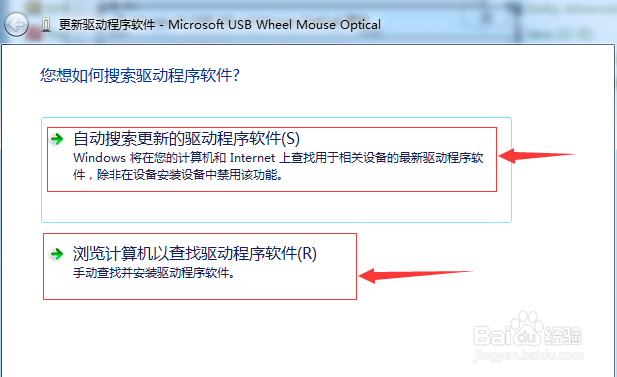
7、第七步,会有两种更新驱动的方式,【自动搜索更新】和【浏览计算机查找更新】
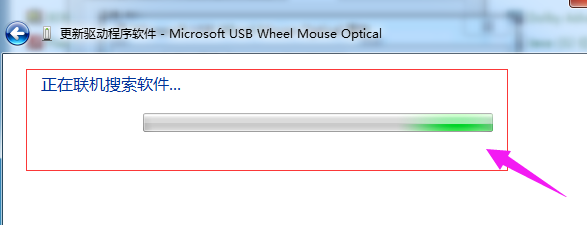
8、第八步,选择第一种更新方式【自动搜索更新的驱动程序软件】,点击后,会切换到【正在联机搜索软件】的界面

